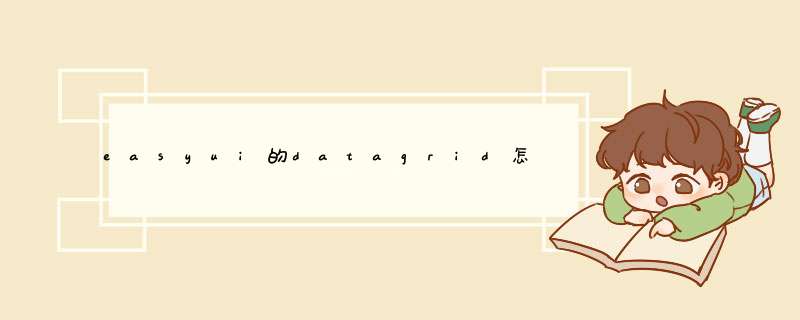
糟糕的写法:
<div>查询条件</div>
<table class="easyui-datagrid" fit="true"></table>
正确的写法:
<div class="easyui-layout"data-options="fit:true">
<div data-options="region:'north'" style="height:100px">
<div>查询条件</div>
</div>
<div data-options="region:'center'">
<table class="easyui-datagrid" fit="true"></table>
</div>
</div>
2:基于body标签的easyui-layout当浏览器窗口大小改变时,easyui-layout可以根据窗口的大小来调整自己的大小.基于div标签的easyui-layout如果想拥有上述功能必须设置easyui-layout的属性fit等于true.
情形1:
<body class="easyui-layout">
<div data-options="region:'north'" style="height:100px">
<table id="part1"></table>
</div>
<div data-options="region:'center'">
<table id="part2"></table>
</div>
</div>
情形2:
<div class="easyui-layout"data-options="fit:true">
<div data-options="region:'north'" style="height:100px">
<table id="part1"></table>
</div>
<div data-options="region:'center'">
<table id="part2"></table>
</div>
</div>
3:在html中定义easyui时,下面两种写法是一样的。即easyui控件的属性可以写在dataoptions属性里,也可以把这些属性写到标签上。
写法1:
<div class="easyui-layout"data-options="fit:true">
<div data-options="region:'north'" style="height:100px">
<table id="part1"></table>
</div>
<div data-options="region:'center'">
<table id="part2"></table>
</div>
</div>
写法2:
<div class="easyui-layout"fit="true">
<div region="north"style="height:100px">
<table id="part1"></table>
</div>
<div region="center">
<table id="part2"></table>
</div>
</div>
在 easyui datagrid 中设置列为 checkbox 并能获取选中的值,可以按照以下步骤进行 *** 作:1、在 columns 配置中设置需要显示 checkbox 的列,示例代码如下:
columns:[[
{field:'id',title:'ID',width:80},
{field:'name',title:'Name',width:100},
{field:'gender',title:'Gender',width:100},
{field:'checkbox',title:'',checkbox:true},
]],
在这个示例中,第 4 列设置了 checkbox。
2、在 easyui datagrid 的 toolbar 中添加按钮,并绑定事件,示例代码如下:
toolbar:[{
text:'Get Selected',
iconCls:'icon-search',
handler:function(){
var rows = $('#dg').datagrid('getSelections')
alert(rows.length+' rows are selected.')
}
}]
在这个示例中,添加了一个名为 "Get Selected" 的按钮,点击按钮会获取当前选中的行,并d出提示框显示选中的行数。
3、在点击按钮时获取选中的行,示例代码如下:
var rows = $('#dg').datagrid('getSelections')
在这个示例中,使用 easyui datagrid 的 getSelections 方法获取选中的行数据。
4、在获取选中的行后,可以对这些行进行后续的 *** 作,例如对每行进行遍历,获取某一列的值,示例代码如下:
for(var i=0i<rows.lengthi++){
var row = rows[i]
console.log(row.id)// 获取 id 列的值
}
在这个示例中,使用 for 循环遍历选中的行数据,然后使用 row.id 获取 id 列的值。
以上就是在 easyui datagrid 中设置列为 checkbox 并能获取选中的值的 *** 作步骤。
datagrid 有autoRowHeight 这个属性,默认值是true。一般是根据内容 自动设置行高。如果实在需要设置行高,可以在rowStyler属性的方法里 设置想要的样式。参考easyui 文档
欢迎分享,转载请注明来源:内存溢出

 微信扫一扫
微信扫一扫
 支付宝扫一扫
支付宝扫一扫
评论列表(0条)